vmware虚拟机怎么扩展硬盘?
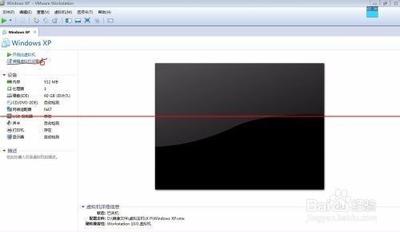
VMware虚拟机硬盘扩展指南
扩展虚拟硬盘的基本步骤
在扩展VMware虚拟机的硬盘之前,确保虚拟机处于关闭状态。以下是扩展硬盘的基本步骤:
步骤一:编辑虚拟机设置
- 打开VMware虚拟机软件。
- 点击“编辑虚拟机设置”。
步骤二:调整硬盘设置
- 在虚拟机设置中,点击“选项”中的“硬盘设置”。
- 选择“实用工具”,然后点击“扩展”。
- 在此页面,增加虚拟硬盘的总大小数值,并点击“扩展”。
- 等待虚拟机硬盘扩展完成提示。
扩展后的操作步骤
扩展虚拟硬盘后,需要进行一些额外的操作以确保硬盘空间得到有效利用:
启动虚拟机并进行分区调整
- 启动虚拟机,并使用PE或DOS光盘(或载入ISO镜像)。
- 进入磁盘管理工具,如PQ或DiskGen,完成虚拟机磁盘分区的操作,包括新建、合并等。
Windows系统下的具体操作
- 在Windows虚拟机下,可以直接使用系统的磁盘管理工具来完成分区调整。
使用命令行工具扩展硬盘
对于熟悉命令行的用户,可以使用VMware提供的命令行工具vmware-vdiskmanager.exe来扩展硬盘:
步骤一:关闭虚拟机电源
- 确保虚拟机已关闭。
步骤二:启动命令提示符
- 在Windows下启动命令提示符界面。
步骤三:使用vmware-vdiskmanager扩展硬盘
- 输入以下命令并按回车键:
shell vmware-vdiskmanager -x 12Gb D:\UbuntuDesk\Ubuntu.vmdk其中,-x表示要扩展虚拟机硬盘空间,后面的数字指要扩展的大小。
步骤四:重启VMware并检查结果
- 退出命令提示符窗口,重启VMware。
- 检查虚拟机硬盘空间是否已成功扩展。
注意事项
- 在进行硬盘扩展之前,建议备份重要数据以防万一。
- 如果原来的虚拟机硬盘已被分成了多个分区,扩展硬盘空间后可能需要使用第三方分区工具来调整分区。
通过以上步骤,您可以有效地扩展VMware虚拟机的硬盘空间,以满足您的业务需求或提高虚拟机性能。
本篇文章所含信息均从网络公开资源搜集整理,旨在为读者提供参考。尽管我们在编辑过程中力求信息的准确性和完整性,但无法对所有内容的时效性、真实性及全面性做出绝对保证。读者在阅读和使用这些信息时,应自行评估其适用性,并承担可能由此产生的风险。本网站/作者不对因信息使用不当或误解而造成的任何损失或损害承担责任。
